网友栖迟提问:word表格利用公式计算总评成绩
对于如何在word2010中使用公式计算表格成绩?还不明白的朋友们,一起来看看小编为大家准备的这篇在word2010中使用公式计算表格成绩的教程吧。
word2010公式计算表格成绩的步骤如下:
步骤一:光标定位到需要计算的表格中,选择布局/公式
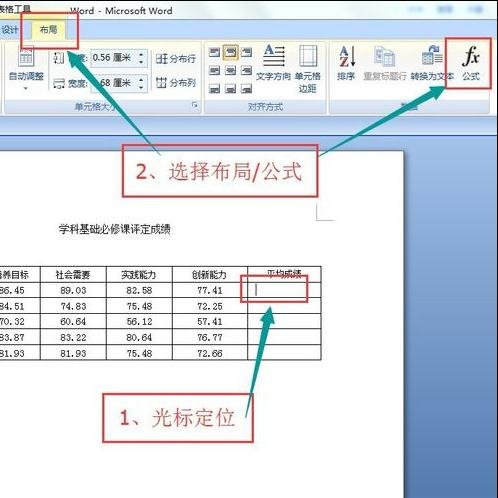
步骤二:出现公式对话框,输入公式=average(LEFT)
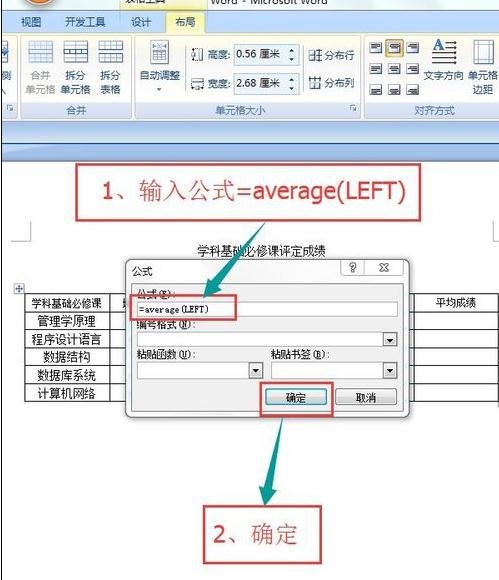
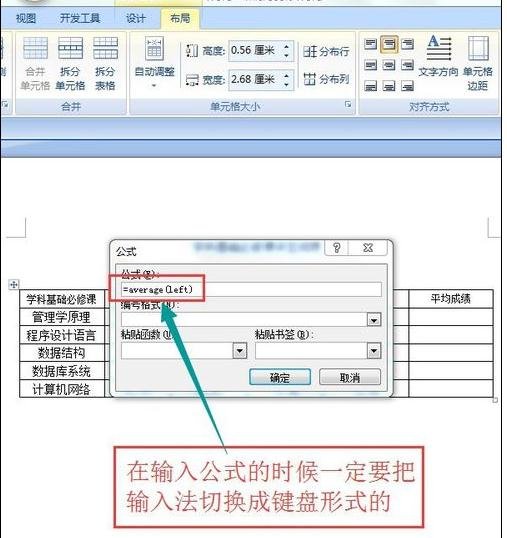
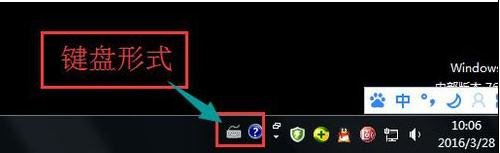
步骤三:结果和实际一样
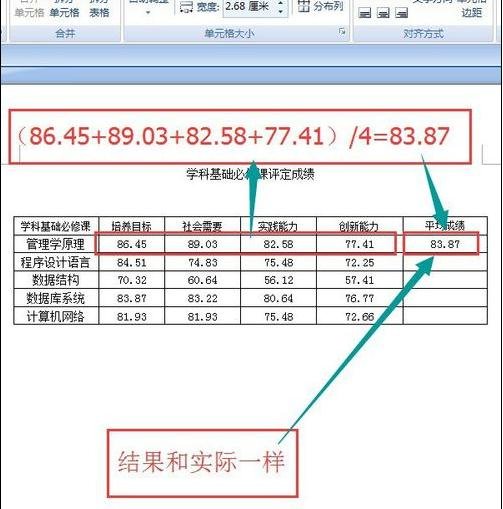
步骤四:计算第二个单元格的平均成绩,定位光标/布局/公式
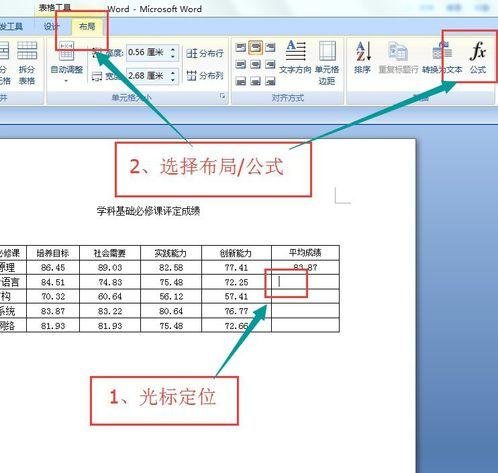
步骤五:出现公式对话框,输入公式=average(LEFT)
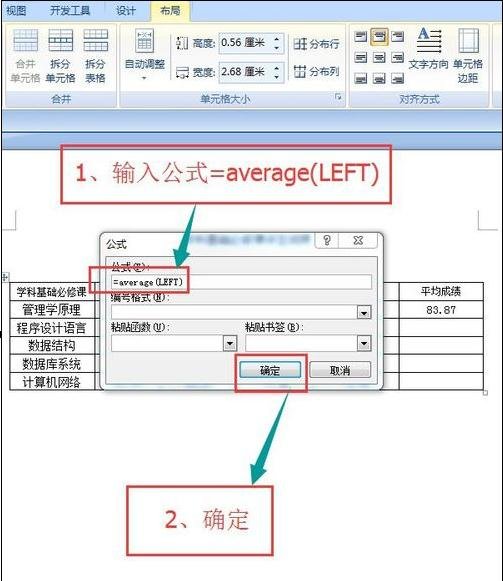
步骤六:查看结果和实际一样。用同样的方法计算剩下的数值。
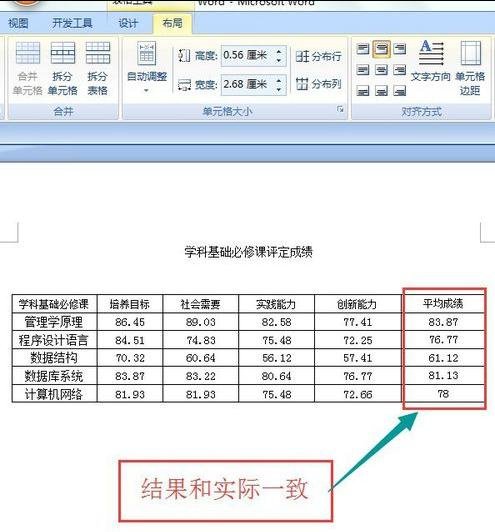
以上就是如何在word2010中使用公式计算表格成绩的全部内容了,大家都学会了吗?
关于《如何在word2010中使用公式计算表格成绩?》相关问题的解答惡人小编就为大家介绍到这里了。如需了解其他软件使用问题,请持续关注国旅手游网软件教程栏目。
![vivo手机更新系统版本的操作过程[vivo手机更新系统怎么更新]](http://img.citshb.com/uploads/article/20230514/64608fc6a572b.jpg)
![华为畅享9plus锁屏壁纸怎么设置[华为畅享9plus怎么设置屏保]](http://img.citshb.com/uploads/article/20230514/646079e5b0bcb.jpg)
![oppo手机如何开启手势拍照[op手势拍照怎么打开]](http://img.citshb.com/uploads/article/20230514/6460411f3a7e2.jpg)
![华为畅享7s如何隐藏应用程序[华为畅享7隐藏软件]](http://img.citshb.com/uploads/article/20230514/64600657c3907.jpg)
![红米6a连不上wifi怎么办[红米6a连接wifi不能上网?]](http://img.citshb.com/uploads/article/20230514/645fdba80f2bd.jpg)
![富士康香信app进行激活的操作过程是什么[富士康香信app进行激活的操作过程是]](http://img.citshb.com/uploads/article/20230514/6460ca09439fe.jpg)
![爱维宝贝中观看的操作了流程是什么?[爱维宝贝怎样看]](http://img.citshb.com/uploads/article/20230514/6460c9d399781.jpg)
![魅族游戏免打扰在哪里设置[魅族免打扰模式怎么设置方法]](http://img.citshb.com/uploads/article/20230514/6460c2ff49987.jpg)
![天天看永久关闭怎么回事[天天看手机版播放器下载去广告]](http://img.citshb.com/uploads/article/20230514/6460a0f8a31c7.jpg)
![hexo添加背景音乐[hey jude背景音乐]](http://img.citshb.com/uploads/article/20230514/6460a062e665f.jpg)




